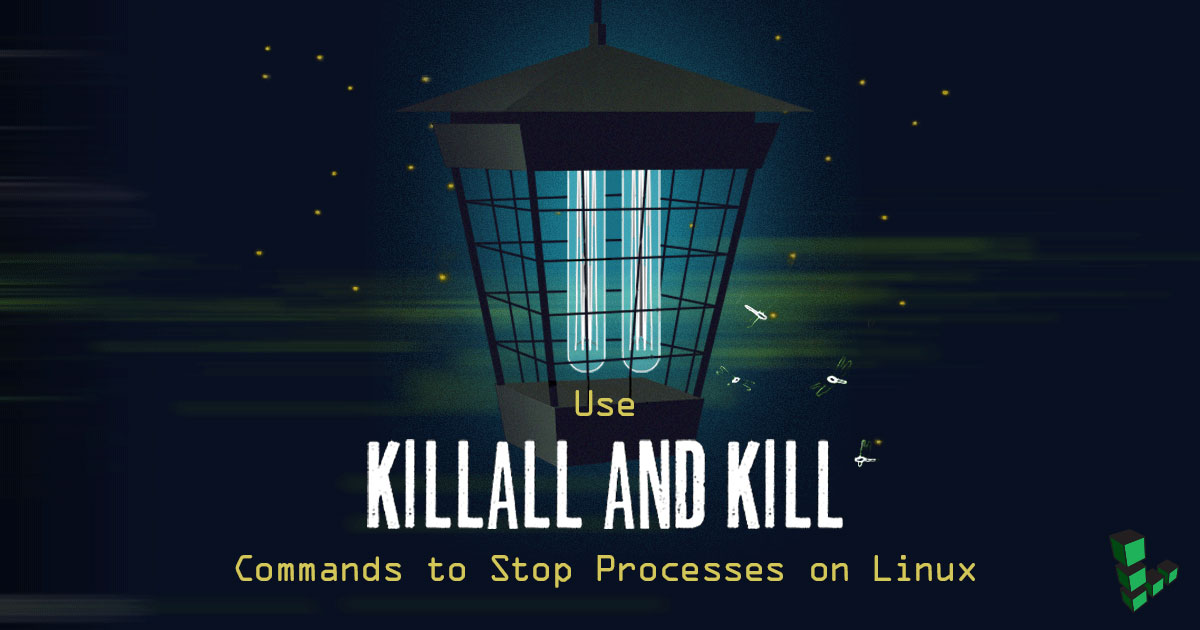- Ubuntu Linux Stop a Process
- Gnome: System Monitor Application To Kill a Process
- How Do I End a Process?
- kill Command Line Option
- pkill Command Line Option
- killall Command Line Option
- Use killall and kill Commands to Stop Processes on Linux
- Usage
- How to Use killall
- How to Use kill
- System Signals
- Find Running Processes
- Verify Process Termination
- Как убить процесс Linux
- Как происходит завершение процесса?
- Как убить процесс Linux?
- Как завершить процесс с помощью pkill
- Как остановить процесс с помощью killall
- Выводы
- Убиваем процессы в Linux — команды ps, kill и killall
- Находим PID зависшего процесса
- «Убиваем» процесс командой kill
- Убиваем процессы командой killall
- Заключение
Ubuntu Linux Stop a Process
H ow do I stop a process under Ubuntu Linux using command line and GUI tools?
You can use the following tools to stop a process under Ubuntu Linux:
- System Monitor application – A gui tools displays current active processes. it also provides detailed information about individual processes, and enables you to control active processes i.e. kill or end process.
- kill command – Send signal to a process such as kill or end a process.
- pkill command – Find processes or processes based on name and send end or kill singles to processes.
- killall command – Kill processes (including all its children) by name.
Gnome: System Monitor Application To Kill a Process
To start System Monitor GUI, click on System menu > Select Administration > System Monitor . Alternatively, open a command-line terminal (select Applications > Accessories > Terminal), and then type:
$ gnome-system-monitor
Click on Processes Tab:
Fig.01: A list of process and end Process button
How Do I End a Process?
- First select the process that you want to end.
- Click on the End Process button. You will get a confirmation alert. Click on “End Process” button to confirm that you want to kill the process.
- This is the simplest way way to stop (end) a process.
kill Command Line Option
You can use the kill command to send a signal to each process specified by a process identifier (PID). The default signal is SIGTERM (15). See the list of common UNIX / Linux signal names and numbers for more information. In this example, ps command is used to find out all running processes in the system:
$ ps aux | grep firefox
To end a process, enter:
$ kill -s 15 PID-HERE
$ kill -s 15 2358
OR send signal 9 (SIGKILL) which is used for forced termination to PID # 3553:
$ kill -9 PID-HERE
$ kill -9 3553
See our previous FAQ “how to kill a process in Linux” for more information.
pkill Command Line Option
The pkill command allows you to kill process by its name, user name, group name, terminal, UID, EUID, and GID. In this example, kill firefox process using pkill command for user vivek as follows:
$ pkill -9 -u vivek firefox
- No ads and tracking
- In-depth guides for developers and sysadmins at Opensourceflare✨
- Join my Patreon to support independent content creators and start reading latest guides:
- How to set up Redis sentinel cluster on Ubuntu or Debian Linux
- How To Set Up SSH Keys With YubiKey as two-factor authentication (U2F/FIDO2)
- How to set up Mariadb Galera cluster on Ubuntu or Debian Linux
- A podman tutorial for beginners – part I (run Linux containers without Docker and in daemonless mode)
- How to protect Linux against rogue USB devices using USBGuard
Join Patreon ➔
killall Command Line Option
The killall command sends a signal to all processes. To terminate all httpd process (child and parent), enter:
$ sudo killall -9 httpd
OR
$ sudo killall -9 apache2
See sending signal to Processes wiki article for more information.
🐧 Get the latest tutorials on Linux, Open Source & DevOps via
Источник
Use killall and kill Commands to Stop Processes on Linux
killall is a tool for terminating running processes on your system based on name. In contrast, kill terminates processes based on Process ID number (PID). kill and killall can also send specific system signals to processes.
Use killall and kill in conjunction with tools including Process Status, ps , to manage and end processes that have become stuck or unresponsive.
Throughout this guide, replace [process name] in each example with the name of the process you wish to terminate.
Usage
How to Use killall
The killall command takes the following form:
killall will terminate all programs that match the name specified. Without additional arguments, killall sends SIGTERM , or signal number 15, which terminates running processes that match the name specified. You may specify a different signal using the -s option as follows:
This sends the SIGKILL signal which is more successful at ending a particularly unruly processes. You may also specify signals in one of the following formats:
How to Use kill
The kill command terminates individual processes as specified by their PID.
Commands take the following form:
Without options, kill sends SIGTERM to the PID specified and asks the application or service to shut itself down. This is discussed further in the following section.
Multiple PIDs and alternate system signals can be specified within a single kill command. The following examples all send the SIGKILL signal to the PID specified:
System Signals
The kill command does not terminate a process directly. Rather, a signal is sent to the process where the process will have instructions to follow if it receives a given signal. The man pages provide further reference of all available signals:
To simply list all available signals without their descriptions:
If you need to convert a signal name into a signal number, or a signal number into a signal name, use the following as examples:
Find Running Processes
Use a utility like htop or top to view a real time list of process and their consumption of system resources.
Use the ps command to view processes that are currently running and their PIDs. The following example filters the list of all processes that are currently running for the string emacs using grep:
The number listed in the second column from the left is the PID, which is 3896 in the case of the emacs process. The grep process will always match itself for a simple search, as in the second result.
Once you have obtained the PID or process name, use killall or kill to terminate the process as above.
Another option to find the PID is though pgrep .
Verify Process Termination
Adding the -w option to a killall command causes killall to wait until the process terminates before exiting. Consider the following command:
This example issues the SIGTERM system signal to a background process with a name that matches irssi . killall will wait until the matched processes ends. If no process matches the name specified, killall returns an error message:
This page was originally published on Monday, November 29, 2010.
Источник
Как убить процесс Linux
Несмотря на то что Linux стабильнее чем Windows, в плане работы программ и различных сервисов, случается всякое и иногда возникает необходимость завершить процесс Linux. Это может понадобиться, если программа завила, когда вы запустили системный сервис в фоне через терминал, а не систему инициализации, а также во многих других случаях, когда убить процесс Linux проще, чем перезагружать всю систему.
В этой статье мы рассмотрим несколько самых распространенных способов завершить процесс Linux. Опишем подробно как происходит остановка процесса и как все сделать правильно.
Как происходит завершение процесса?
Управление процессами в операционной системе Linux осуществляется с помощью сигналов. В том числе и завершение любого процесса. Сигналы передает система, но также их может передавать пользователь с помощью специальных команд или даже сочетаний клавиш в терминале. Когда процессу приходит сигнал о необходимости завершиться, он должен выполнить некоторые подготовительные действия.
Необходимо завершить дочерние процессы, удалить временные файлы, сокеты и так далее. Но в зависимости от сложности ситуации процесс может реагировать не на все сигналы. Рассмотрим основные сигналы, которые используются для завершения процесса:
- SIGINT — самый безобидный сигнал завершения, означает Interrupt. Он отправляется процессу, запущенному из терминала с помощью сочетания клавиш Ctrl+C. Процесс правильно завершает все свои действия и возвращает управление;
- SIGQUIT — это еще один сигнал, который отправляется с помощью сочетания клавиш, программе, запущенной в терминале. Он сообщает ей что нужно завершиться и программа может выполнить корректное завершение или проигнорировать сигнал. В отличие от предыдущего, она генерирует дамп памяти. Сочетание клавиш Ctrl+/;
- SIGHUP — сообщает процессу, что соединение с управляющим терминалом разорвано, отправляется, в основном, системой при разрыве соединения с интернетом;
- SIGTERM — немедленно завершает процесс, но обрабатывается программой, поэтому позволяет ей завершить дочерние процессы и освободить все ресурсы;
- SIGKILL — тоже немедленно завершает процесс, но, в отличие от предыдущего варианта, он не передается самому процессу, а обрабатывается ядром. Поэтому ресурсы и дочерние процессы остаются запущенными.
Важно понимать, что нужно дать процессу возможность завершиться корректно. Желательно, чтобы порты и сокеты были освобождены, закрыты и удаленны временные файлы. Поэтому никогда не передавайте сразу SIGKILL. Передавайте сигналы завершения в последовательности, как они перечислены выше.
Сначала Ctrl+C, если это возможно, затем SIGTERM — он хоть и завершает процесс, но делает эту культурно, и только в крайнем случае SIGKILL. А теперь рассмотрим как убить процесс по pid Linux на практике. Если вы всегда используете SIGKILL, тогда на ум приходит такая картинка:
Как убить процесс Linux?
Для передачи сигналов процессам в Linux используется утилита kill. Ее синтаксис очень прост:
$ kill -сигнал pid_процесса
Сигнал представляет собой один из выше перечисленных сигналов для завершения процесса. По умолчанию, если этот параметр не указан, используется сигнал SIGTERM, что является очень правильно. Также нам нужно указать какой процесс нужно завершить. Для этого используется уникальный идентификатор процесса — PID.
Допустим, у нас выполняется утилита ping. Мы хотим ее завершить с помощью kill. Тогда, сначала мы узнаем ее идентификатор с помощью команды ps:
ps aux | grep ping
В первой строчке отобразится сама утилита ping, а во второй сама программа ps. Берем нужный PID и завершаем процесс с помощью SIGTERM:
kill -TERM 20446
И только если после этой команды процесс продолжил висеть, а это вы можете проверить, выполнив ps. Только теперь можно выполнить SIGKILL:
kill -KILL 20446
Теперь снова проверяем:
Если процесс запущен от суперпользователя, то, естественно, вам нужно использовать sudo. Не всегда удобно уничтожать процесс по его PID, как минимум, потому, что вам этот PID нужно еще узнать. Мы могли бы нагородить сложных конструкций с использованием xargs, чтобы вычислять автоматически pid по имени процесса и сразу же его завершать, но в этом нет необходимости. Уже существуют специальные утилиты.
Как завершить процесс с помощью pkill
Утилита pkill — это оболочка для kill, она ведет себя точно так же, и имеет тот же синтаксис, только в качестве идентификатора процесса ей нужно передать его имя. Утилита сканирует директорию proc и находит PID первого процесса с таким именем, затем отправляет ему SIGTERM. Таким образом, вы можете убить процесс по имени Linux. Например, если мы хотим завершить тот же ping:
Также можно вручную задать тип сигнала:
pkill -TERM ping
Вместо ps, вы можете использовать утилиту pgrep для поиска pid процесса, убедимся что наша программа завершена:
Но если вам программа создала несколько процессов, например, браузер chromium или firefox создают отдельный процесс для каждой из вкладок, то эта утилита мало чем поможет. Тут нужен следующий вариант.
Как остановить процесс с помощью killall
killall работает аналогично двум предыдущим утилитам. Она тоже приминает имя процесса в качестве параметра и ищет его PID в директории /proc. Но эта утилита обнаружит все процессы, с таким именем и завершит их. Например:
Как видите, запущено несколько процессов, осталось остановить процесс Linux с помощью killall:
Команда завершит все запущенные утилиты ping, вы можете убедиться в этом еще раз выполнив pgrep:
Выводы
В этой статье мы рассмотрели как убить процесс Linux. Иногда эта задача может быть очень полезной, но важно понимать, что ее нужно выполнять правильно. Нельзя сказать, что передача SIGKILL вместо SIGTERM очень опасна, но так делать не стоит. Надеюсь, эта информация была полезна для вас.
Источник
Убиваем процессы в Linux — команды ps, kill и killall
Под процессом мы будем понимать запущенную в системе копию программы. Например, если вы открыли три окна калькулятора (например, gcalctool), это значит, что вы запустили три процесса.
Находим PID зависшего процесса
Каждый процесс в Linux имеет свой идентификатор, называемый PID. Перед тем, как выполнить остановку процесса, нужно определить его PID. Для этого воспользуемся командами ps и grep. Команда ps предназначена для вывода списка активных процессов в системе и информации о них. Команда grep запускается одновременно с ps (в канале) и будет выполнять поиск по результатам команды ps. Вывести список всех процессов можно, выполнив в командной строке:
Но, как правило, список очень большой и найти процесс, который мы хотим «убить», бывает не так просто. Здесь на помощь приходит команда grep. Например, чтобы найти информацию о процессе с именем gcalctool выполните команду:
Команда grep выполнит поиск по результатам команды ps и на экран будут выведены только те строки, которые содержат строку (слово) gcalctool. Здесь есть одна интересная деталь, например, если у вас не запущено приложение gcalctool, то после выполнения ps axu | grep gcalctool вы получите:
То есть мы получили сам процесс grep, так как в качестве параметра команде мы указали слово gcalctool, и grep нашел сам себя в выводе команды ps.
Если процесс gcalctool запущен, то мы получим:
Здесь нас интересует строка: «yuriy 25609 7.6 0.4 500840 17964 ? Sl 10:20 0:00 gcalctool». Число 25609 и есть идентификатор (PID) процесса gcalctool.
Есть еще один более простой способ узнать PID процесса — это команда pidof, которая принимает в качестве параметра название процесса и выводит его PID. Пример выполнения команды pidof:
«Убиваем» процесс командой kill
Когда известен PID процесса, мы можем убить его командой kill. Команда kill принимает в качестве параметра PID процесса. Например, убьем процесс с номером 25609:
Вообще команда kill предназначена для посылки сигнала процессу. По умолчанию, если мы не указываем какой сигнал посылать, посылается сигнал SIGTERM (от слова termination — завершение). SIGTERM указывает процессу на то, что необходимо завершиться. Каждый сигнал имеет свой номер. SIGTERM имеет номер 15. Список всех сигналов (и их номеров), которые может послать команда kill, можно вывести, выполнив kill -l. Чтобы послать сигнал SIGKILL (он имеет номер 9) процессу 25609, выполните в командой строке:
Сигнал SIGTERM может и не остановить процесс (например, при перехвате или блокировке сигнала), SIGKILL же выполняет уничтожение процесса всегда, так как его нельзя перехватить или проигнорировать.
Убиваем процессы командой killall
Команда killall в Linux предназначена для «убийства» всех процессов, имеющих одно и то же имя. Это удобно, так как нам не нужно знать PID процесса. Например, мы хотим закрыть все процессы с именем gcalctool. Выполните в терминале:
Команда killall, также как и kill, по умолчанию шлет сигнал SIGTERM. Чтобы послать другой сигнал нужно воспользоваться опцией -s. Например:
Заключение
Некоторые процессы не удается остановить под обычным пользователем. Например, если процесс был запущен от имени пользователя root или от имени другого пользователя системы, то команды kill и killall нужно выполнять от имени суперпользователя, добавляя sudo (в Ubuntu):
Бывают ситуации, когда вы работаете в графическом интерфейсе (например, GNOME) и вам не удается открыть эмулятор терминала, чтобы остановить зависший процесс. Тогда можно переключиться на виртуальную консоль клавишами Ctrl+Alt+F1, залогиниться в ней и выполнять команды уже из нее. А потом перейти обратно, нажав Ctrl+Alt+F7.
Справку по использованию любой команды можно получить командой man:
Источник